Leotec LETAB1006 User Manual [it]

L-PAD NOVA
TABLET 10,1” DUAL CORE
MANUAL DE USUARIO / USER MANUAL MANUEL D’INSTRUCTION / MANUALE D’USO
Versión 1.4
ESPAÑOL
Estimado Cliente:
Gracias por haber elegido este producto LEOTEC. Esperamos que sea de su total agrado y lo pueda disfrutar durante mucho tiempo. Esta Tablet con sistema operativo Android™ le permitirá descargar muchísimas aplicaciones (Apps) y aprovechar al máximo todo el potencial de Internet (navegar por la red, enviar y recibir emails, bajar widgets, etc.), tal y como lo haría en un portátil u ordenador de sobremesa. Podrá disfrutar viendo videos o escuchando música, comunicarse a través de Internet con cualquier aplicación de mensajería instantánea o incluso leer o editar documentos de oficina (documentos de texto, planillas de calculo, presentaciones, etc.).
Toda la información incluida en este manual es correcta en el momento de su publicación. Ahora bien, al estar actualizando y mejorando constantemente nuestros productos, la apariencia o el software de su dispositivo pueden variar con respecto a lo descrito en este manual. Podrá obtener actualizaciones a través de nuestra pagina web www.leotec.com
Atención
Este manual contiene importante información acerca del correcto uso y medidas de seguridad para evitar accidentes. Asegúrese de leer este manual cuidadosamente antes de usar el producto.
-Por favor no use y/o guarde el dispositivo en lugares húmedos, de alta temperatura o con mucho polvo.
-No deje expuesto el dispositivo a altas temperaturas, especialmente en verano no deje el dispositivo dentro del coche con las ventanas cerradas.
-Evite caídas o golpes del dispositivo. No exponga la pantalla a violentos temblores, puede causar que la pantalla falle o se dañe.
-Por favor, elija un apropiado volumen de sonido. Si usa auriculares no debería usar el volumen demasiado alto. Si siente un zumbido baje el volumen o deje de usarlo.
-Por favor cargue la batería del dispositivo en las siguientes condiciones:
o El icono indicador de batería muestra bajo nivel de carga.
o El dispositivo se apaga automáticamente enseguida de encenderse. o Los botones de operación no responden.
o La pantalla muestra iconos en rojo en el borde superior derecho.
-No apague repentinamente el dispositivo cuando se esta descargando o actualizando algún archivo.
-Para los casos donde por reparaciones, daños u otras causas se perdiera el contenido de la memoria, el fabricante no se hace responsable por los daños causados.
-No desmonte el producto. No use alcohol, disolvente, benzina ni ningún producto similar para limpiar el producto.
-No use el dispositivo en lugares donde se prohíbe el uso de equipamiento electrónico (tal es el caso de los aviones)
-No utilice el dispositivo mientras conduce o camina.
2

La empresa se reserva el derecho de modificar el producto, cambiar las especificaciones y diseño. La información contenida en este manual u otros medios (tales como página web, etc.) está sujeta a cambios sin previo aviso.
NOTA: Todas las imágenes de este manual son solo de referencia. Las imágenes están sujetas a cambios sin previo aviso. Téngase en cuenta que este dispositivo utiliza un sistema operativo AndroidTM de licencia libre y gratuita por lo que puede haber diferencias sustanciales en las instrucciones de este manual con respecto a las encontradas en su dispositivo, así como también diferencias en el idioma de las opciones mostradas debido a actualizaciones del sistema operativo.
INTRODUCCIÓN
Utilización por primera vez Carga de la batería
Antes de utilizar su L-Pad LEOTEC por primera vez, cargue completamente la batería. Conecte el adaptador/cargador suministrado. Atención: Utilice ÚNICAMENTE el cargador/adaptador LEOTEC suministrado con su dispositivo o un modelo compatible con exactamente las mismas especificaciones. La Tablet LEOTEC se encenderá y empezará a cargarse. El icono de batería de la interfaz principal le indicara cuando este totalmente cargado el dispositivo. Si no está conectado a un adaptador de alimentación, el icono mostrará el porcentaje de batería disponible.
Configuración
Le recomendamos que la primera vez que utilice la Tablet L-Pad LEOTEC configure los valores principales tales como Idioma, ubicación, Fecha, Hora, las opciones de seguridad y de copia de seguridad encontradas en la sección de Ajustes.
3
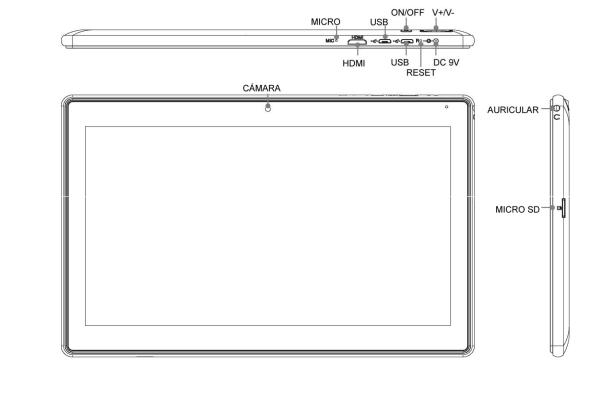
1. Apariencia y botones:
1.1 Panel Táctil
Panel táctil capacitiva de 9,7” multipunto: para operar, hacer clic o arrastrar en el panel táctil.
1.2 Encendido / Apagado
Encendido: Mantenga presionado el botón de encendido hasta que aparezca la primer p antalla, entonces comenzara a cargar el sistema operativo y aparecerá la interfaz prin cipal.
Apagado: En la interfaz principal, presione el botón de encendido durante 5 segundos para apagar el dispositivo. El sistema le ofrecerá la opción de apagado o de descanso. Elija la opción deseada. El sistema le pedirá confirmación.
Bloquear pantalla: Presione brevemente el botón de encendido para bloquear o desbloquear la pantalla.
Nota:
1.Cuando la batería esté descargada el sistema se apagará automáticamente.
2.Un apagado brusco del sistema, reset, etc., puede provocar que el sistema tome largo tiempo en arrancar nuevamente con la consecuente pérdida de información.
1.3Tecla HOME / V-
Pulsación corta volverá a la Interfaz principal.
Pulsación larga baja Volumen audio
1.4 Tecla MENU / V+
Muestra las opciones de menú en función de la aplicación donde se esté. Pulsación larga sube Volumen audio
4

1.5 Auricular
Conexión de auricular estándar de 3.5 mm.
1.6 HDMI
Conexión salida mini HDMI .
1.7 Lector tarjeta MicroSD / TF
Ampliación de memoria a través de interfaz de tarjeta tipo MicroSD / TF.
1.8 Mini USB
Mini USB jack: puede usar esta conexión para transmisión de datos a/desde un ordenador, carga de la batería (usar cable USB A a mini) o bien para conectar un pendrive USB o un periférico externo (teclado, ratón, disco duro externo, etc. )
1.9 RESET: permite reiniciar el sistema en caso de bloqueo.
Observación: No use el RESET a menos que no pueda apagar el dispositivo por los medios normales. Puede dañar el dispositivo.
1.10 DC
Conexión del cargador de batería. Atención: SOLO UTILIZAR EL CARGADOR SUMINISTRADO POR EL FABRICANTE o ALGUNO HOMOLOGADO POR EL MISMO.
Carga de la Batería:
Antes del primer uso del dispositivo, por favor cargue la batería al 100% durante al menos 6 horas las primeras 2 veces, las siguientes veces solo bastará con 4 horas.
Nota: Este dispositivo tiene una batería interna de Litio. La carga debe ser realizada con un adaptador estándar homologado por el fabricante (Entrada: CA110~240V 50/60Hz Max:180Ma.. Salida: DC 9.0V/2.0 A). Este dispositivo puede ser cargado también a través de USB con un adaptador de al menos 1.5A de corriente 5V DC.
Para prolongar la vida útil de la batería sugerimos dejar descargar la batería mediante su uso en forma habitual.
Observaciones:
1. Si no usa el dispositivo por un periodo largo de tiempo sugerimos cargar la batería al menos una vez al mes.
2.Si el dispositivo se apaga automáticamente como resultado de descarga total de la batería, sugerimos cargar la batería por algún tiempo antes de volver a usarlo.
3.El tiempo de carga de la batería será aun mayor si se esta utilizando mientras se realiza la carga.
2.Conexión con el ordenador ( PC)
Use el cable USB (mini to USB A) para conectar el dispositivo a un PC.
Una vez conectado haga clic sobre el icono de USB que aparecerá en la parte inferior derecha de la pantalla:
5
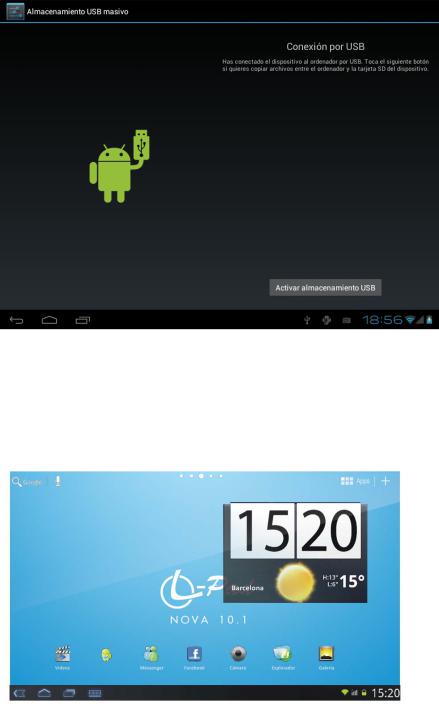
El dispositivo permitirá acceder a la pantalla para activar el almacenamiento por USB tal como muestra la pantalla siguiente:
En el modo de carga, se pueden copiar y borrar archivos en el dispositivo y en la tarjeta de memoria.
3. Interfaz de operación
3.1 Interfaz principal
Después del arranque entrará en la interfaz principal.
La interfaz principal, podemos dividirla en 5 partes, cada una de las esquinas y el cuerpo principal de la pantalla.
En el cuerpo principal de la pantalla se alojan los iconos y Widgets que el usuario desee pudiéndose desplazar hacia la izquierda (2 pantallas) o la derecha (2 pantallas) con lo que se tiene un total de 5 pantallas en las que se pueden añadir accesos directos, marcadores y Widgets.
6
La esquina superior izquierda:  permite o bien realizar una búsqueda en Google escribiendo lo que se desea buscar o bien haciendo una búsqueda por voz (en cualquiera de los casos debe estar conectado a Internet).
permite o bien realizar una búsqueda en Google escribiendo lo que se desea buscar o bien haciendo una búsqueda por voz (en cualquiera de los casos debe estar conectado a Internet).
La esquina superior derecha  permite acceder a las aplicaciones y los Widgets
permite acceder a las aplicaciones y los Widgets
instalados.
Las aplicaciones son programas que se ejecutan cuando el usuario lo desea y dejan de funcionar cuando el usuario sale de la aplicación. Pueden ser instalados descargándolos a través de la aplicación 1Mobile Market o través de páginas web que ofrezcan aplicaciones Android.
Los Widgets son pequeños programas que se ejecutan en forma continua y de fácil acceso que se ubican en cualquiera de las pantallas principales. Por ejemplo uno de los Widgets que ya vienen instalados y ejecutándose es el reloj analógico:
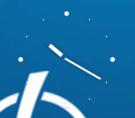 .
.
La esquina inferior izquierda tiene 4 iconos:  Permite volver atrás.
Permite volver atrás.
 Ir a la pantalla principal. La misma función que el botón V- de la parte superior de la Tablet.
Ir a la pantalla principal. La misma función que el botón V- de la parte superior de la Tablet.
 Ver y seleccionar las aplicaciones que se están corriendo actualmente.
Ver y seleccionar las aplicaciones que se están corriendo actualmente.
 Permite acceder al menú en función de la aplicación que se esta utilizando. Si se encuentra en la interfaz principal aparecerá un menú que permite cambiar el fondo de pantalla, administrar las aplicaciones o acceder a los ajustes del sistema. La misma función que el botón V+ de la parte superior de la Tablet.
Permite acceder al menú en función de la aplicación que se esta utilizando. Si se encuentra en la interfaz principal aparecerá un menú que permite cambiar el fondo de pantalla, administrar las aplicaciones o acceder a los ajustes del sistema. La misma función que el botón V+ de la parte superior de la Tablet.
En la esquina inferior derecha se encuentra la zona de estado: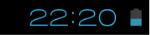 , donde muestra la hora actual, el estado de la batería, la conexión wifi, alarmas y diferentes mensajes de estado. Haciendo clic se puede acceder a algunos ajustes rápidos.
, donde muestra la hora actual, el estado de la batería, la conexión wifi, alarmas y diferentes mensajes de estado. Haciendo clic se puede acceder a algunos ajustes rápidos.
Accediendo a la zona de aplicaciones y Widgets se puede gestionar los principales iconos
7
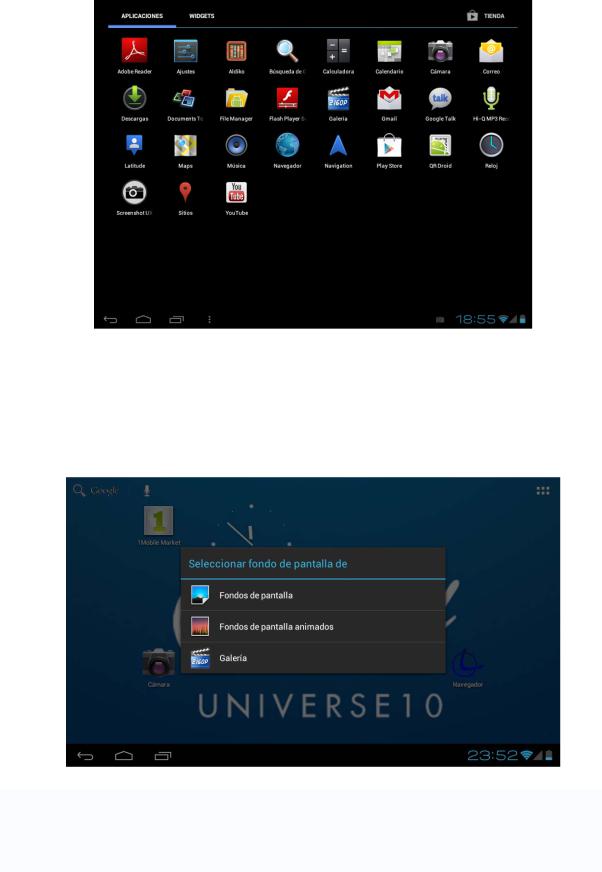
de la interfaz: Manteniendo pulsado un icono 3 segundos, después de que el icono se agrande, puede arrastrarlo a cualquier lugar de la interfaz
Eliminar iconos: Mantener pulsado un icono 3 segundos, arrástrelo hasta el icono de la papelera de reciclaje, una vez que se vuelva rojo, suéltelo para eliminar el icono
Si toca la pantalla principal unos segundos aparecerá el cuadro de diálogo "Añadir a pantalla de inicio", como se muestra a continuación:
8
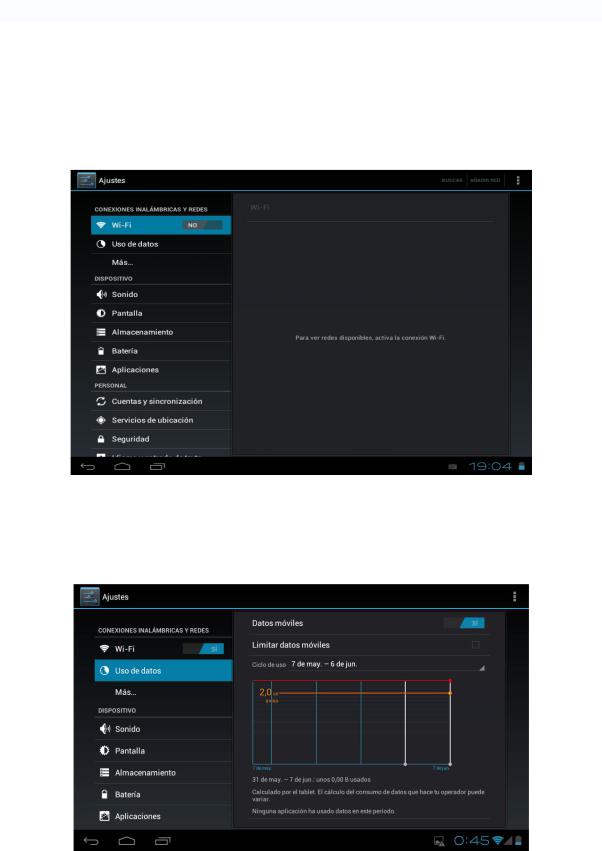
4. Ajustes básicos
Ajustes: Clic en el icono de Ajustes , accede al interfaz de configuración.
, accede al interfaz de configuración.
4.1 Wi-Fi: Permite encender el Wi-Fi y conectarse a cualquier red Wi-Fi que se |
en |
cuentre dentro del área de cobertura. |
|
4.2 Uso de datos: Permite deshabilitar o limitar el acceso a datos móviles asi como muestra el volumen de datos descargados.
9
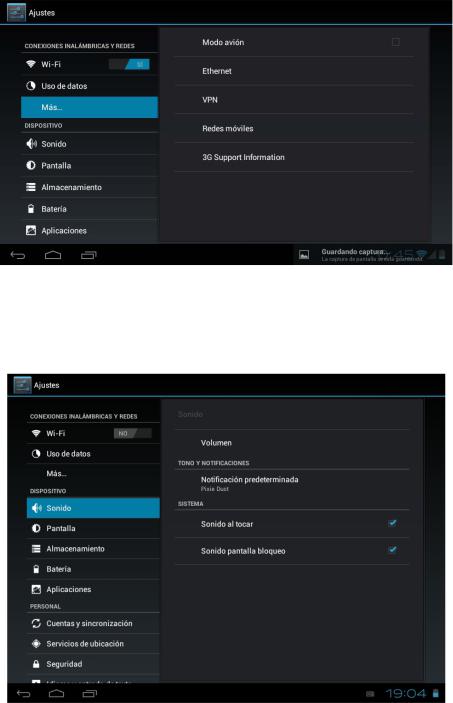
4.3 Mas..: Habilita el modo Avión (utilizado cuando se esta a bordo de un aeronave), y ajustes avanzados tanto para redes Ethernet, creación de VPNs y redes móviles.
4.4 Sonido: Permite modificar el volumen por defecto de la música, juegos y otros archivos multimedia, de notificaciones y alarmas, distintas melodías para notificaciones, activar sonido al tocar y también el sonido del bloqueo de la pantalla.
10
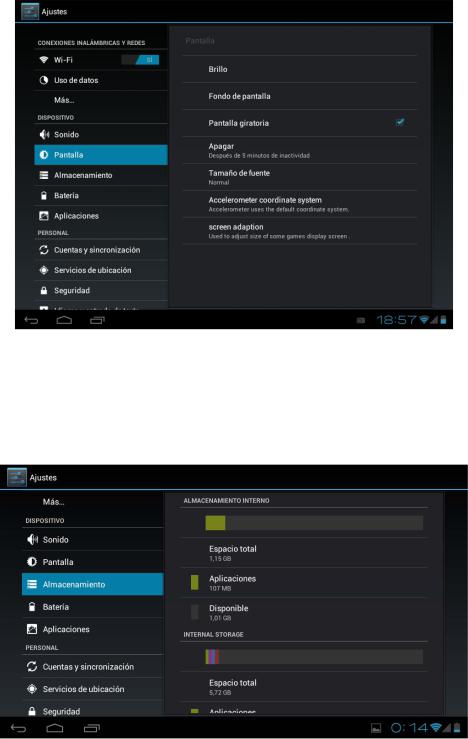
4.5 Pantalla: ajustar propiedades, cambiar fondos, cambiar tamaño de letra, etc.
4.6 Almacenamiento: Muestra la utilización de la memoria de los diferentes medios de almacenamiento.
11
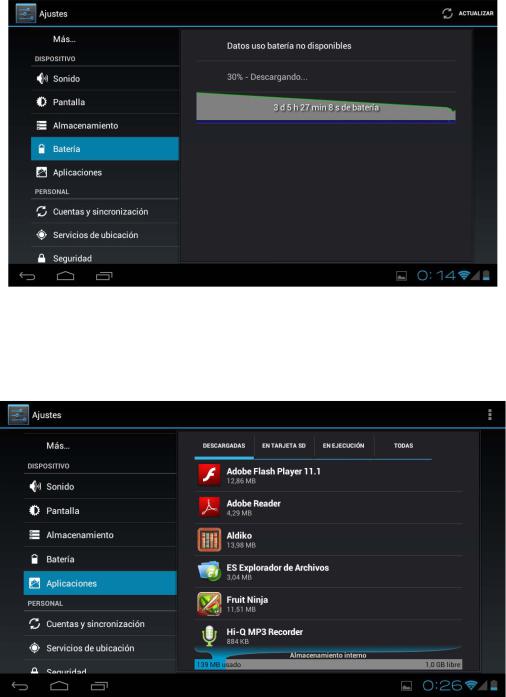
4.7 Batería: Muestra el uso actual de la batería.
4.8Aplicaciones: Muestra las aplicaciones descargadas en la memoria principal o en la ampliación (tarjeta SD), así como las aplicaciones en ejecución.
Una forma de instalar nuevas aplicaciones es a través de tiendas o Markets disponibles en internet. Un ejemplo es www.1mobile.com , que ya viene pre-instalada en su Tablet L-Pad de LEOTEC, acceda a través del icono “1Mobile Market” disponible en la pantalla de Aplicaciones y podrá disfrutar de miles de programas y juegos.
12
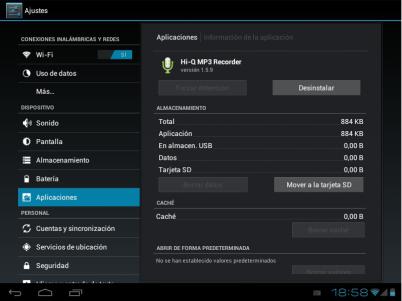
AVISO
El fabricante no garantiza la compatibilidad de la versión Android instalada en el dispositivo con todas las aplicaciones disponibles para esta plataforma.
El fabricante no se responsabilizará de los daños producidos al dispositivo de ningún software malicioso, gusano, troyano o virus como consecuencia de la instalación, ejecución o descarga de programas.
El fabricante no se responsabilizará del uso indebido que el usuario haga con el dispositivo así como de la descarga e instalación de programas protegidos sin autorización del propietario.
¿Como desinstalar una aplicación?
(1). Entrar en  “Ajustes”>”Aplicación”>”Administrar aplicaciones” y se mostrará la lista de programas instalados
“Ajustes”>”Aplicación”>”Administrar aplicaciones” y se mostrará la lista de programas instalados
(2). Clic en los iconos que quiera desinstalar, entrará en la siguiente interfaz
(3). Clic en Desinstalar, entonces puede eliminar la aplicación
Algunas de las aplicaciones permiten ser movidas a la memoria externa (tarjeta SD) y de esta forma no ocupar toda la memoria principal de la Tablet.
13
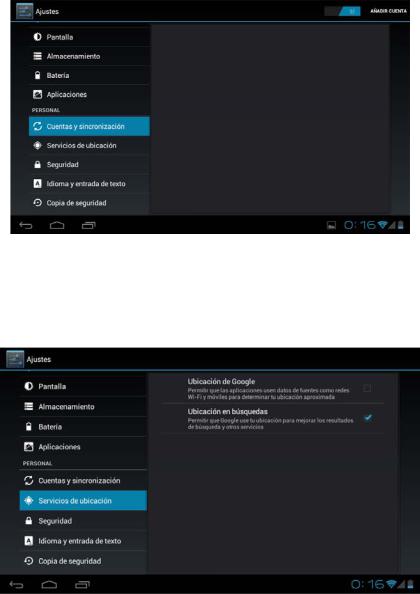
4.9Cuentas y sincronización: Permite administrar las cuentas de las distintas aplicaciones de correo, Skype etc., las que podrán ser sincronizadas en tiempo real o no.
4.10 Servicios de ubicación: Permite que aplicaciones como Google utilicen sus datos para determinar su ubicación geográfica.
14
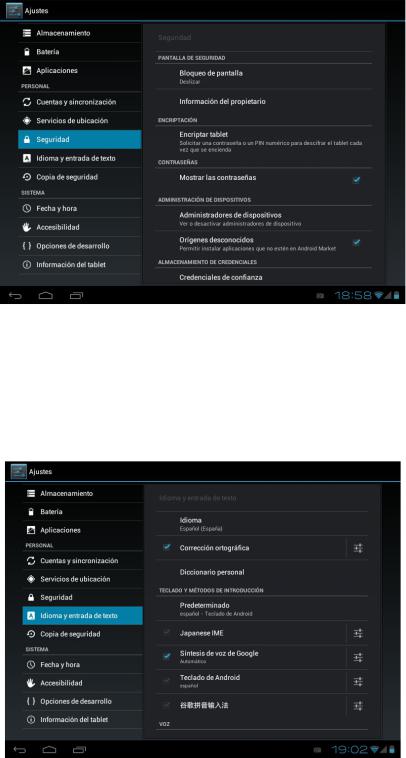
4.11 Seguridad: distintos ajustes de seguridad como bloqueo de pantalla, que las contraseñas sean mostradas o no, etc.
Fuentes desconocidas: Clic en “Fuentes desconocidas” y seguido “OK” para permitir la instalación de aplicaciones de origen desconocido (es decir aplicaciones no certificadas por Google, lo que no significa que no sean de fuentes confiables).
4.12. Idioma y teclado: Permite cambiar el idioma de uso de la Tablet, establecer la corrección ortográfica automática, el tipo de teclado, etc.
15

Selección de Idioma: 54 idiomas disponibles
Nota: AndroidTM soporta 54 idiomas, pero la interfaz principal soporta 14 idiomas, Teclado AndroidTM: configuración del teclado AndroidTM
Sonido: en la pulsación de tecla
Auto-mayúsculas
Mostrar sugerencias: Mostrar las palabras sugeridas mientras se escribe
Auto-completar: la barra espaciadora y la puntuación insertan automáticamente las palabras resaltada
4.13 Copia de Seguridad: Permite hacer copia de seguridad automática de datos de las aplicaciones, contraseñas y otros ajustes de forma tal que si se restablece el sistema operativo y/o las aplicaciones se puedan recuperar en las condiciones anteriores. En esta opción de los ajustes se puede restablecer datos originales de fábrica.
16
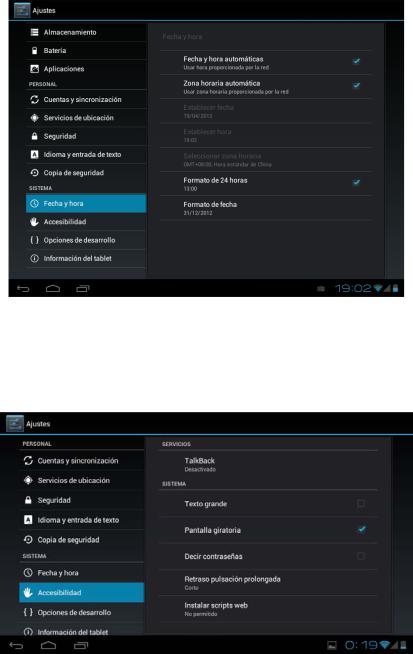
4.14 Ajustar fecha y hora
Establecer la fecha y hora, seleccionar la zona horaria y seleccionar el formato de la fecha
4.15 Accesibilidad: Diferentes opciones para facilitar la accesibilidad de la Tablet.
17
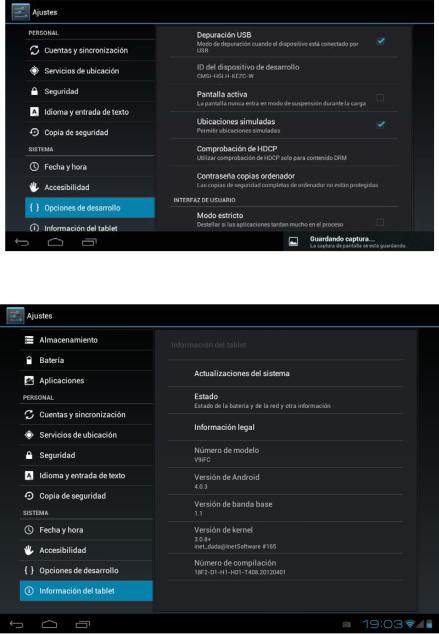
4.16 Opciones de desarrollo: Opciones para desarrolladores.
4.17 Acerca del aparato: Muestra información acerca de la Tablet y del sistema operativo.
18
5. Solución de problemas
El dispositivo no puede arrancar
1)Compruebe la carga de la batería
2)Conecte el adaptador primero, a continuación, comprobar una vez más.
3)Si después de cargar no enciende, póngase en contacto con el proveedor. Después de aparecer la pantalla de inicio, el aparato se apaga.
1)No hay suficiente batería, cargue nuevamente el dispositivo por favor.
No se escuchan los auriculares
1)Por favor, compruebe si el volumen está a 0
2)Compruebe que el archivo de música no esté dañado. Pruebe a reproducir otra música, si el archivo se han dañado puede dar lugar a ruidos o saltos en el sonido
No se puede copiar o reproducir archivos de música
1)Por favor, compruebe que entre el ordenador y el dispositivo es correcta la conexión
2)Compruebe que el espacio de almacenamiento de la memoria ya está lleno
3)Compruebe que cable USB esté en buen estado
4)Se ha desconectado la conexión USB
6.Especificaciones
Pantalla 10,1” de alta definición capacitiva táctil multipunto Resolución 1024 x 600
Rockchip 3066 Cortex A9 Dual core, 1.5GHz GPU Quad-core Mali 400
AndroidTM 4.1 (Soporta Flash)
Salida HDMI Full HD 1080p para reproducción de contenidos en tu TV (cable no incluido) Memoria RAM 1GB DDR3
Memoria Flash 8GB - Ranura Micro SD (hasta 32GB) USB 2.0 Host / OTG
Salida auriculares 3.5mm, entrada DC 5v
Soporta dongle USB 3G (WCDMA/EVDO) *(consultar lista de compatibilidad) Sensor gravitacional (G-sensor)
Internet WiFi IEEE 802.11b/g/n Altavoces integrados
Webcam frontal VGA 640x480 y trasera 2.0 MP Grabación: micrófono integrado
Video: MPEG-1 MPEG-2,MPEG-4 H.263, H.264, AVS, VC-1, RV, VP6/VP8, Sorenson Spark, MVC 1920x1080P 60FPS
Audio: MP3/WMA/APE/FLAC/OGG/WAV/AAC Foto: JPG, JPEG, GIF, BMP, PNG
Ebook: TXT, EPUB, PDF, WORD, EXCEL, POWERPOINTS Batería y capacidad: recargable Li Polymer 5000 mAh
19
Garantía y responsabilidad
El fabricante otorga una garantía por 24 meses para el dispositivo (queda excluida la batería) y los accesorios suministrados. La garantía comprende los daños y los vicios relacionados con materiales defectuosos y confección imperfecta. La garantía no cubrirá los
daños que ocurran por uso no reglamentario o inadecuado, o por reparaciones o cambios en el aparato efectuados sin la autorización del fabricante.
El fabricante tampoco asumirá la responsabilidad por daños sufridos a causa de lucro cesante.
Se recomienda hacer copias de seguridad de los datos contenidos en la memoria del dispositivo puesto que el fabricante no tiene la obligación de respaldarlos en caso de avería o substitución.
Soporte y Servicio técnico
Para cualquier consulta técnica puede acudir a su punto de venta o contactar con el servicio técnico de LEOTEC.
Visite nuestra web y manténgase siempre actualizado en la sección de descargas de su producto. Más información disponible en el sitio web: www.leotec.com o
mediante el e-mail: soporte@leotec.com
20

ENGLISH
Dear customer:
Thank you for choosing this LEOTEC product. We hope it will satisfy you totally and will work perfectly for a long time. This Tablet with Android ™ operating system allows you to download many applications (Apps) and take full advantage of all the Internert potential (surf the net, send and receive emails, download widgets, etc.), as you would on a laptop or desktop computer. Enjoy watching videos or listening to music, communicate over Internet with any instant messaging application or even read or edit office documents (text documents, spreadsheets, presentations, etc.)
The LEOTEC team
All information in this manual is correct at the time of publication. Now, to be updating and improving our products, the appearance or the device software may differ from those described in this manual. You can get updates through our website www.leotec.com
Attention:
This handbook contains important security measures and the correct use of the product information, in order to avoid accidents. Please make sure to reading the manual carefully before use the device.
-Please don’t be in high temperature, moisture or very dust place
-Please don’t be in high temperature, especially in summer don't put the device in the car when Windows closed.
-Avoid fall or Violent collision of the device, don’t make the TFT display screen were violent tremor, This could cause TFT display screen abnormal or damage.
-Please choose the appropriate volume, Use headphones should not be too big volume, If feel tinnitus, Lower the volume or stop using it please charge In the following condition,
o The battery power ICONS shows have no power
o The system automatically shut off, startup after power off soon o Operation buttons no response
oThe machine that the top right corner show red icons
-When the device in the format or ongoing upload and download file, please don't sud denly disconnect, This could cause application error.
-For those who because of damage to the product, repair, or other causes of erased the memory, The company shall not be liable for any responsibility, please follow the user manual for the standardized operation to use the device.
-Don’t disassemble the product, don’t use alcohol Thinner or benzene to scrubbing products
-Don't use the device one of the place of prohibit to use electronic equipment in regional (such as the plane)
-Please don't using the Tablet PC when you in driving or walking down the street,
-USB just only be used for data transmission
21
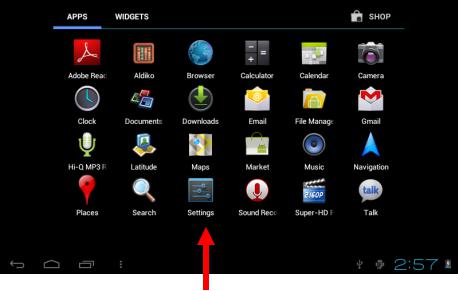
The company reserves the right to improve product, products specification and design have any change, The information is subject to changes without prior notice.
Note that this device uses an operating system license AndroidTM free of charge so there can be substantial differences in the instructions in this manual regarding to those found in your device, as well as differences in the language of the displayed options due to operating system upgrades.
Remark All pictures in this manual is just for your reference. products specification and design have any change, The information is subject to changes without prior notice.
INTRODUCTION
First time use Battery charge
Before using your LEOTEC L-Pad for the first time, fully charge the battery. Plug the adapter / charger. Caution: Use ONLY the charger / adapter supplied with your device LEOTEC or a compatible model with exactly the same specifications. The LEOTEC Tablet will turn on and start charging. The battery icon in the main interface will indicate when the device is fully charged. If not connected to a power adapter, the icon displays the percentage of available battery.
Configuration
We recommend that the first time you use the L-Pad Tablet LEOTEC configure core values such as language, location, date, time, security options and backup found in the Settings section
22
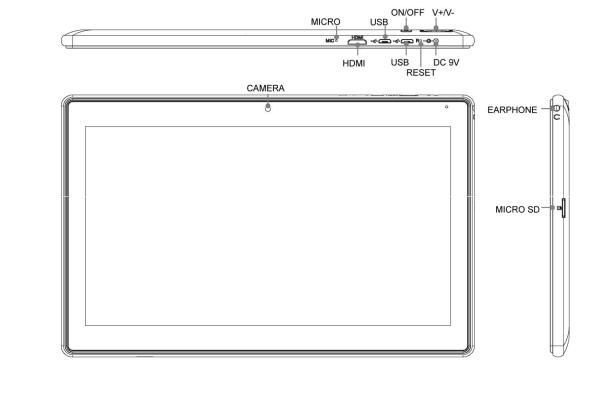
1. Appearance and button:
1.1 Touch panel
9,7” Capacitive touch panel: In the Operation, to clic, dragging on the touch panel
1.2 POWER
Start up: Long Press and hold the power button, then it will load the operating system and display the main interface.
Shutdown: In the main menu interface, Press the power button about 5 second to shutdown, The system can hint "power off" option, Clic ”ok”. you can safely shut down.
Lock screen: Short press Power button to lock screen or unlock screen. Remark 1.When power is empty, system will shut down automatically.
2.Illegal turn off the device, restart will scan and restore the disk, it may take longer time to enter into system
1.3 HOME / V-key
Short press to return to main interface. Long press to decrease volume.
1.4 MENU / V+ key
Show menu options depending on the current app Long press to increase volume
1.5Earphone jack
3.5mm standard earphone jack
1.6HDMI
Mini HDMI output interface
23
